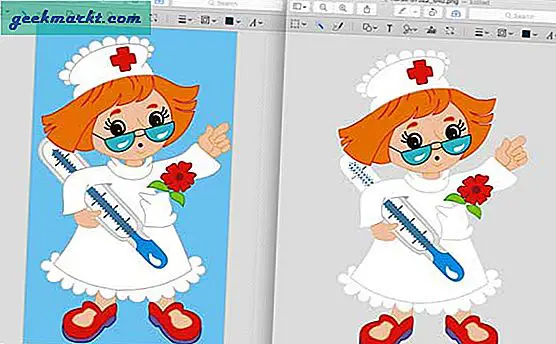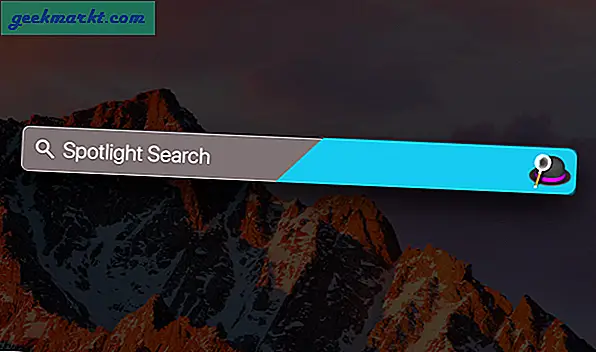Die Amazfit Bip ist eine erstaunliche Smartwatch, hat jedoch ihre eigenen Einschränkungen, da Sie nicht an Anrufen teilnehmen, auf Nachrichten antworten oder Apps von der Seite laden können. Sie können nichts gegen Anrufe und Nachrichten unternehmen. Sie können jedoch das Zifferblatt ändern, Smileys aktivieren, die einzelne Taste neu zuordnen, um die Kamera auszulösen, Musik zu steuern usw.
Und je mehr Sie darin graben, desto mehr entdecken Sie. Nach ein paar Wochen habe ich einige großartige Tipps und Tricks herausgefunden, die diese Einschränkungen überwinden und darüber hinaus die Benutzerfreundlichkeit auf eine andere Ebene heben. In diesem Sinne finden Sie hier einige erstaunliche Tipps und Tricks für Amazfit Bip.
Amazfit Bip Tipps & Tricks
1. Aktivieren Sie Smileys
Amazfit Bip hat eine gute Lesbarkeit bei Sonnenlicht. Egal, ob Sie im Freien sind, auf dem Spielfeld oder in Ihrem Büro spielen, das Display ist auf den Punkt gebracht. Zusätzlich erhalten Sie Benachrichtigungen auf der Uhr. Der einzige Nachteil ist, dass keine Smileys oder Emoticons angezeigt werden können. Jetzt tun Sie dies, indem Sie eine benutzerdefinierte Firmware installieren, was der schwierige Weg ist.
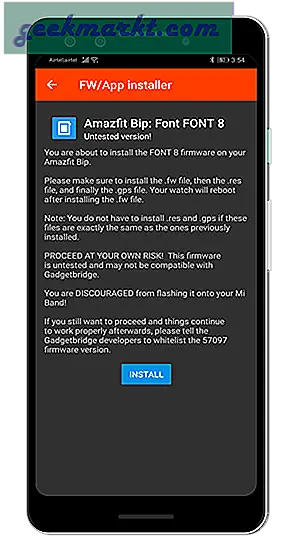
Oder verwenden Sie eine kostenpflichtige Drittanbieter-App wie Notify & Fitness for Amazfit, mit der die benutzerdefinierte Firmware für Sie aktualisiert wird. Aber ich habe einen etwas anderen Ansatz gewählt. ich benutzte GadgetBridge Dies ist eine kostenlose Open-Source-Alternative für die Mi-Fit-App. Ich habe diese großen Schriftarten von XDA heruntergeladen. Öffnen Sie jetzt einfach die Datei-App und navigieren Sie mit Gadgetbridge zur Schriftartdatei (.ft). Gadgetbridge bietet an, die Schriftart auf dem Gerät zu installieren. Dadurch bleibt Ihre Firmware erhalten und die Aufgabe wird weiterhin ausgeführt.
Diese Schriftart zeigt die Smileys jedoch nicht an, sondern konvertiert sie in lesbares Textformat oder Zeichen. Dies ist eine nette Problemumgehung. Im Folgenden sehen Sie, wie die Smileys aussehen.
Laden Sie GadgetBridge herunter

2. Passen Sie App-Benachrichtigungen an
Mit der Mi-Fit-App können Sie Benachrichtigungen für jede Drittanbieter-App einrichten. Es wird jedoch kein Drilldown durchgeführt, und Sie können diese Benachrichtigungen filtern oder anpassen. Sie können also diese App namens "Alert Bridge for the Amazfit" verwenden. Sie können Benachrichtigungen basierend auf Text herausfiltern. Für den Fall, dass ich keine Spam-Facebook-E-Mails erhalten möchte, denen ich folgen soll. Also habe ich den Filter so eingestellt, dass E-Mails, die den Text „Facebook“ enthalten, ausgesondert werden. Darüber hinaus können Sie die App so einrichten, dass die Emojis in ASCII-Text übersetzt werden.
Laden Sie Alert Bridge herunter
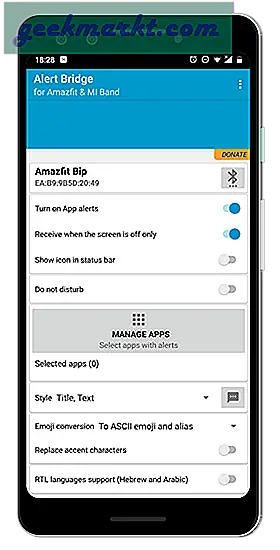
3. Benutzerdefinierte Uhrengesichter
Das Amazfit Bip hat viele eingebaute Zifferblätter, die ziemlich gut aussehen. Wenn Sie jedoch eine Änderung wünschen, können Sie jederzeit auf Apps von Drittanbietern zurückgreifen. Xiaomi hat die Option gegeben, Zifferblätter von Drittanbietern in die Mi-Fit-App hochzuladen. Es gibt eine Reihe von Zifferblatt-Apps für den Bip. Sie können die Amazfit Bip WatchFaces oder My WatchFace für die Amazfit Bip App ausprobieren.
Wenn Sie Ihr eigenes Zifferblatt erstellt oder eines aus dem Internet heruntergeladen haben, müssen Sie es manuell auf die Uhr anwenden. Hier ist eine ausführliche Anleitung zuSo installieren Sie aus dem Internet heruntergeladene Zifferblätter.
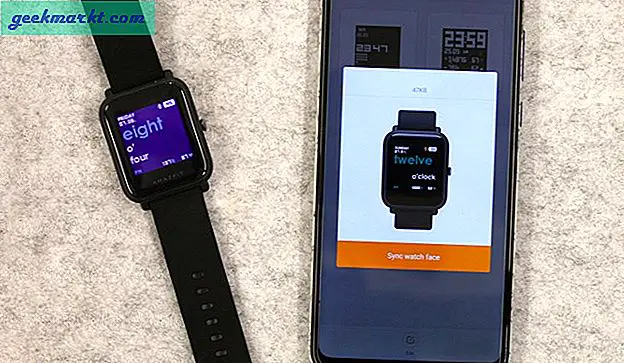
Lesen:So überprüfen Sie die Herzfrequenz auf Android und iPhone
4. Kamera steuern
Mit freundlicher Genehmigung des einzelnen Kronenknopfs auf dem Amazfit Bip können Sie damit auf Bilder klicken. Diese Option ist in der Mi-Fit-App jedoch nicht verfügbar. Sie müssten eine Drittanbieter-App namens Mi Band 2/3 & Amazfit Selfie verwenden. Auf diese Weise können Sie die einzelne Taste zuordnen, die als Remote Camera Shutter verwendet werden soll. Das einzige Schnäppchen ist, dass es mit bestimmten Kamera-Apps wie Circle Camera, Night Selfie Camera, Bacon Camera und Free Camera funktioniert. Eine ausführliche Anleitung finden Sie in unserem ausführlichen Artikel über So richten Sie Ihr Amazfit als Remote-Kamerataste ein.
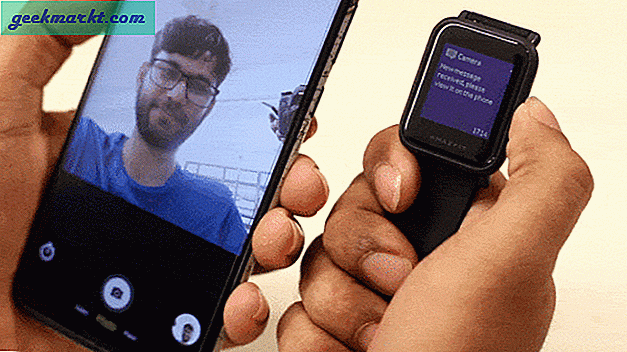
5. Musik-Player steuern
Eine weitere großartige Verwendung der Crown-Taste ist ein Musik-Player-Controller. Sie können dies sogar mit der Amazfit BIP Assistant-App tun. Sie können den Einzelklick, den Doppelklick und den Dreifachklick neu zuordnen, um die nächste und vorherige Aktion anzuhalten / abzuspielen. Es funktioniert für alle Musik-Player-Apps sowie für die YouTube-App. Die einzige Einschränkung ist, dass der einzelne Klick jetzt nicht als Zurück-Schaltfläche fungiert.
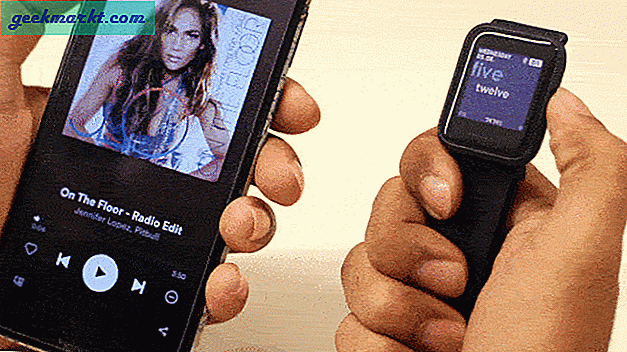
6. Ändern Sie Verknüpfungen und Gesten
Wenn Sie auf dem Bip-Bildschirm nach links wischen, wird Alipay & Weather angezeigt. Wenn Sie nach unten wischen, wird der DND-Modus umgeschaltet. Wenn Sie nach oben wischen, haben Sie die nicht geklärten Benachrichtigungen. Der einzelne Klick auf die Krone fungiert als Zurück-Schaltfläche, oder Sie können alternativ nach rechts wischen, um zum Menü zurückzukehren. Jetzt können die meisten dieser Aktionen in der Mi-Fit-App angepasst werden. Sie können die richtige Wischaktion so ändern, dass entweder Wetter oder AliPay angezeigt wird.
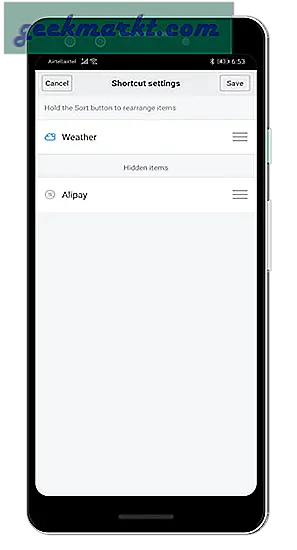
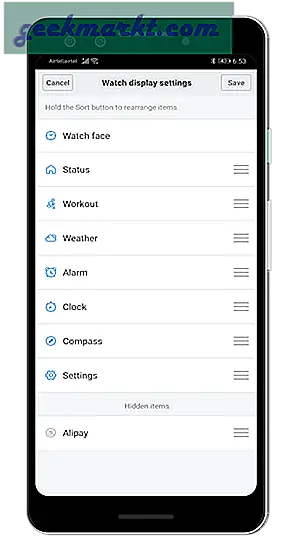
Wenn Sie die Taste lange drücken, wird standardmäßig die Laufaktivität im Freien gestartet, was für die meisten von uns von Vorteil sein sollte. Sie können dies jedoch anpassen, um eine andere Aktivität zu starten oder das Gerät nach Ihren Wünschen auszuschalten. Dies kann über das Menü "Einstellungen" der Uhr erfolgen.

7. Maximieren Sie die Akkulaufzeit
Wenn Sie jemand sind, der selten trainiert, kann dieser Trick Wunder bewirken. Die Akkulaufzeit hängt hauptsächlich vom verwendeten Zifferblatt ab. Wenn Sie sich an das serienmäßige Zifferblatt halten, verlängert sich die Akkulaufzeit erheblich. Wenn Sie Zifferblätter verwenden, die zu viele Informationen enthalten, muss das Band diese Informationen regelmäßig aktualisieren. Angenommen, Sie verwenden ein Zifferblatt, das den Batterieprozentsatz, die Schrittzahl, den Kalorienverbrauch, die Herzfrequenz und die Temperatur auf dem Bildschirm anzeigt. Dieses Zifferblatt würde nun alle diese Daten gleichzeitig von den Sensoren benötigen, um das Zifferblatt auf dem neuesten Stand zu halten.
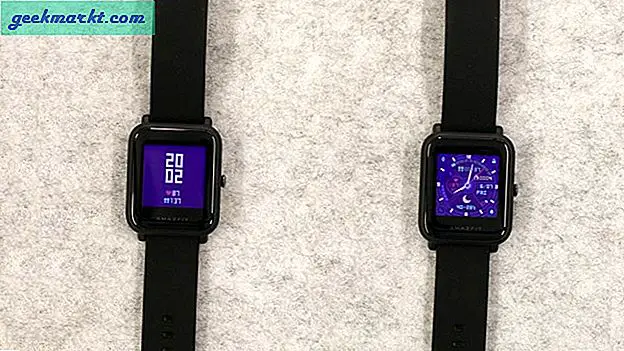
Im Vergleich dazu benötigt ein Zifferblatt, das nur die Schrittzahl anzeigt, nicht viele Daten und würde die Hintergrundaktivitäten auf ein Minimum beschränken. Darüber hinaus verfügt der Amazfit Bip über ein ständig eingeschaltetes LCD-Display. Das minimale Zifferblatt würde Ihnen also eine enorme Akkulaufzeit ersparen.
8. Apps von Drittanbietern
Mi-Fit verfügt über ein großartiges kartenbasiertes Interface-Design und ist die intuitivste Smartwatch-App. Das einzige Problem ist jedoch, dass es aus China stammt und ein hohes Risiko besteht, dass Daten verloren gehen. Wenn Sie also Datenschutzbedenken haben, können Sie die Mi-Fit-App ganz beenden und trotzdem den Bip verwenden. Sie haben die Open-Source-App Gadgetbridge, mit der Sie den Bip ohne chinesische Intervention verwenden können. Sie können auch benutzerdefinierte Firmware und Schriftarten mit der App auf dem Bip installieren.
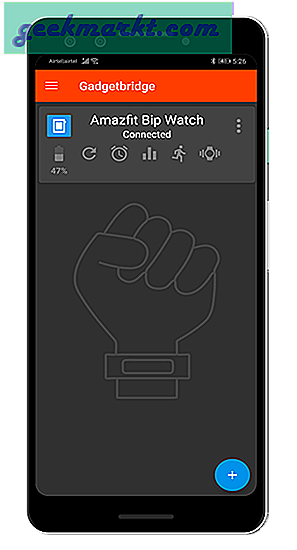
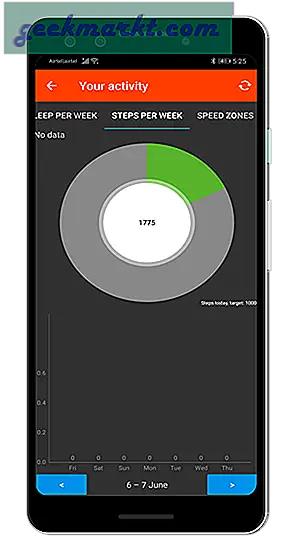
Eine weitere großartige App ist Tools & Amazfit, mit der Sie einen detaillierten Einblick in die Daten der Band erhalten. Es ist eine kostenpflichtige App und kostet Sie rund 4 US-Dollar. Der einzige Nachteil dieser App ist, dass Mi-Fit installiert und mit dem Bip gekoppelt werden muss. Es bietet jedoch viele zusätzliche Funktionen wie das Neuzuordnen der Kronentaste, das Steuern des Musik-Players über den Bip, benutzerdefinierte Zifferblätter usw. Alternativ können Sie auch die Notify & Fitness für die Amazfit-App ausprobieren. Es kann kostenlos heruntergeladen werden, wobei bestimmte erweiterte Funktionen kostenpflichtig sind.
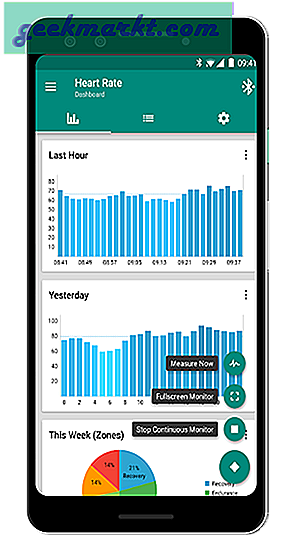
9. Mit anderen Workout-Apps verwenden
Amazfit Bip ist ein großartiger Aktivitäts-Tracker, verfügt jedoch nicht über integrierte Trainingsoptionen. Zum Beispiel trainiere ich für einen Marathon und benutze die Nike Running Club App, um meinen Trainingsplan zu erstellen. Möglicherweise verwenden Sie eine andere Workout-Tracking-App. Mit diesen Apps können Sie jetzt externe Bluetooth-Tracker wie einen Herzfrequenz-Tracker, einen Trittfrequenz-Tracker usw. anschließen. Daher habe ich meinen Amazfit Bip als Herzfrequenz-Tracker mit der Nike Running Club-App verknüpft.
Sie können dies auch in Strava und anderen Trainings-Apps tun. Auf diese Weise können die Apps Ihren Amazfit Bip als Herzfrequenz-Tracking-Gerät verwenden.
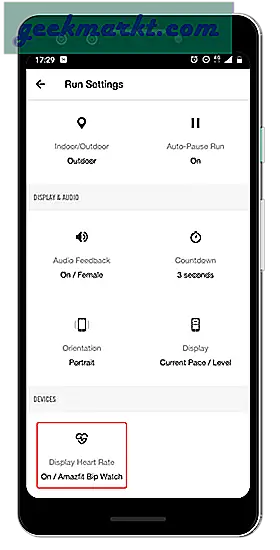
Schlussworte
Dies waren einige der netten Tipps und Tricks, die aufgrund von Apps von Drittanbietern oder der Mi-Fit-App möglich sind. Amazfit Bip ist eine großartige Fitnessband, wenn man den Preis von 70 US-Dollar bedenkt. Sie erhalten ein Band mit Sensoren wie Barometer, GPS, GLONASS, Kompass usw. Die Menge an App-Unterstützung von Drittanbietern und benutzerdefinierter Firmware bringt den Usability-Quotienten auf die nächste Stufe.
Lassen Sie mich in den Kommentaren unten einige der raffinierten Tricks wissen, die Sie mit dem Amazfit Bip verwenden.
Lesen Sie auch:Honor Band 4 gegen Mi Band 3 - Was ist besser?